
Ebben a rövid utasítást részletezett, hogyan kell eltávolítani a „Volumetric Objects” mappát a karmester, ha nincs rá szüksége, és nagy valószínűséggel a legtöbb ember soha nem fogja kihasználni azt.
Magát a mappát, hogyan érti meg a nevét, arra szolgálnak, hogy a térfogati objektum fájlok: például, ha nyitás (vagy mentett 3MF formátumú) fájlokat a Paint 3D, megnyitja pontosan ezt a mappát.
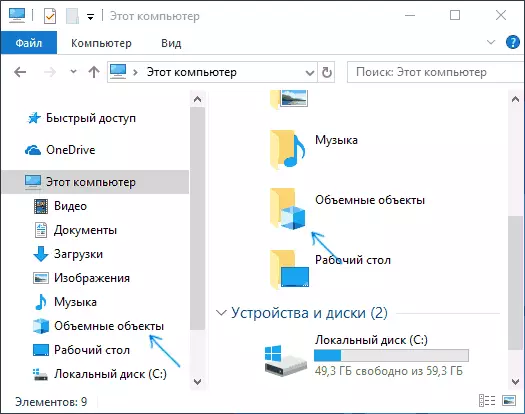
Törlése „Volume Objects” mappát a „Ez a számítógép” a Windows Explorer 10
Annak érdekében, hogy távolítsa el a „Volume Objects” mappát a karmester, akkor kell használni a Windows Registry Editor 10. Az eljárás lépései a következők lesznek.
- Nyomja meg a Win + R gombokat a billentyűzeten (ahol a WIN Windows embléma billentyű), írja be a regedit parancsot, nyomja meg az ENTER-t.
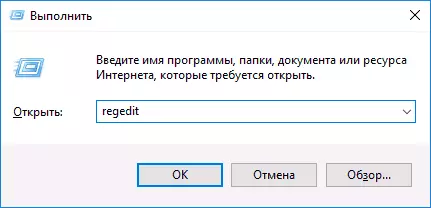
- A Registry Editor, menjen a szakasz (mappák bal oldalon) HKEY_LOCAL_MACHINE \ Software \ Microsoft \ Windows \ CurrentVersion \ Explorer \ Sajátgép \ névtér \
- Ezen belül a részben találja az alszakasz elemzi {0DB7E03F-FC29-4DC6-9020-FF41B59E513A}, kattintson rá a jobb egérgombbal, és válassza ki a „Törlés”.

- Egy 64 bites rendszer, távolítsa el a HKEY_LOCAL_MACHINE Fórumok \ SOFTWARE \ Microsoft \ Windows \ CurrentVersion \ Explorer \ Sajátgép \ NameSpace \ {0DB7E03F-FC29-4DC6-9020-FF41B59E513A} HKEY_LOCAL_MACHINE \ SOFTWARE \ Wow6432Node \ Microsoft \ Windows \ CurrentVersion \ Explorer \ Sajátgép \ Namespace \ {0DB7E03F-FC29-4DC6-9020-FF41B59E513A}
- Zárja be a Rendszerleíróadatbázis-szerkesztőt.
Annak érdekében, hogy a módosítások érvénybe és a térfogati tárgyak eltűnt „ez a számítógép”, akkor indítsa újra a számítógépet, vagy indítsa újra a karmester.
Ahhoz, hogy indítsa újra a vezeték, akkor a jobb gombbal a Start gombra, válassza a „Task Manager” (ha be egy kompakt formában, a földszinten nyomja meg a „További részletek” gomb). A programok listájában keresse meg a „Explorer”, válassza ki és kattintson a „Restart” gombra.
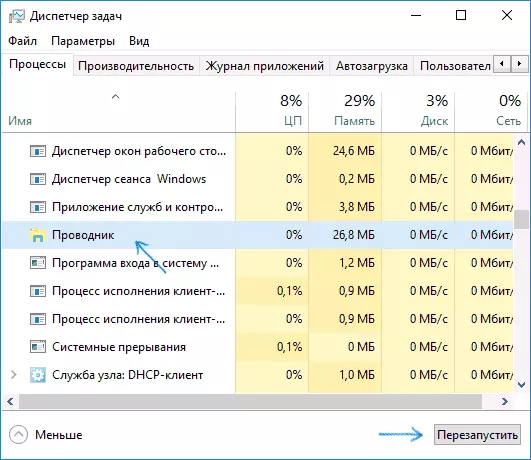
Ready „térfogati tárgyak” kivesszük a karmester.
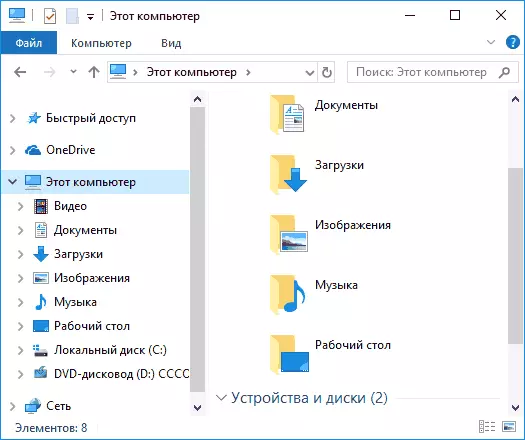
Megjegyzés: Annak ellenére, hogy a mappa eltűnik a panel a felfedező és „ez a számítógép”, önmagában ez a számítógépen marad a C: \ Users \ Your_In a felhasználó.
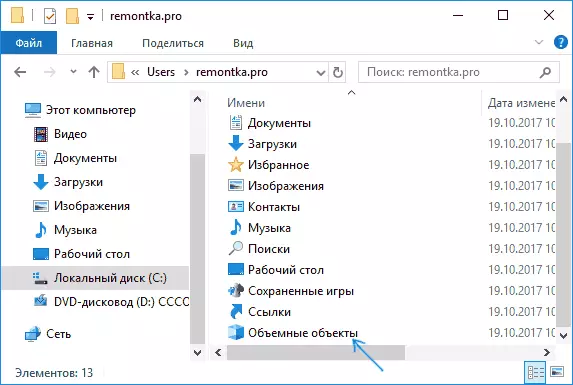
Akkor távolítsa el onnan egyszerű eltávolítás (de nem vagyok benne biztos, mind a 100, hogy nem lesz hatással semmilyen 3D-s alkalmazások a Microsoft).
Talán az összefüggésben a jelenlegi oktatás, az anyagok is hasznos lesz: hogyan lehet eltávolítani a gyors hozzáférést a Windows 10, hogyan kell törölni ONEDRIVE a Windows 10 Explorer.
